糖塩分カロリー管理 Ver1 使用法
2013.2.25 (C) y-kusano 作成者 草野 泰秀
・ソフトの概要
メニュー画面に肉料理,魚介料理,野菜いも料理,魚介類練り製品・魚卵,ごはん・パン類の主食、アルコール飲料,低糖質食品・パン・菓子類の項目が表示されます。利用者が,その項目をクリックすれば,分類ごとの食品の写真や絵が表示されます。1日に食べた食品写真をクリックしてから判定ボタンをクリックすれば,判定画面にクリックした食品情報(分類、食品名,糖量g,塩分量g,カロリー量)がリストアップされます。このリストアップされた情報は,日付とともにプログラムが保存されているフォルダ内にEXCELファイル(syokujikiroku.csv)として自動的に保存されます。1日に食べた食品すべてをクリックした後で,最後に判定画面の表示に従ってクリックすれば,合計糖量,合計塩分量,合計カロリーが表示されます。
このソフトウエアは,境界型糖尿病の人,高血圧の人は,もちろんですが,ダイエットしたい方,肥満で悩んでおられる方が,使用されると,食事の管理ができますので,大変役にたつことを期待して作成しました。私自身が,糖尿病でしたが,食事と運動により改善されましたので,それをプログラム作成しました。また,健康な方でも使用されると,理想的な食事ができ,元気で健康な生活ができるのではと思います。
次のVectorよりダウンロードしてください。
糖塩分管理ソフト===>ダウンロード
・取扱い種別 :シェアウェア
・シェアウェア利用条件 : 10回まで使用できます。
それ以後はパスワード(ライセンスキー)を入力して使用可能です。
・パスワード(ライセンスキー)の取得:Vectorのシェアレジ手続きをする。
・動作環境 :Windows 8,Windows 7, Windows vista, Windows Xp
1章 インストール方法・アンインストール方法
2章 簡単な使用法
3章 機能
4章 ソフトの使用について
1章 インストール方法
*** インストール方法 ***
1. touenkanriV1.zipをLhaca等のソフトを利用して解凍してください。
次のファイルが出てきます。
setup.exe
setup.inf
touenkanriV1.exe
syokutou.csv
set
readme.pdf
2. その一覧の中でsetup.exeを選んで、クリックする。
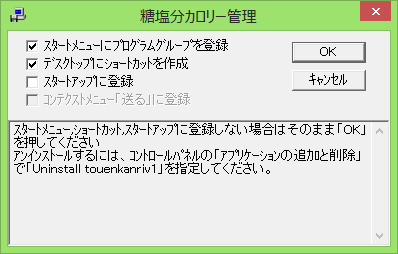
3. 上図の画面が表示されますのでOKをクリックしてください。
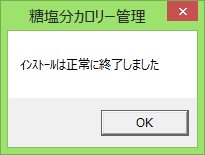
4. 上図の画面が表示されます。.
5. そのあとOKをクリックして、セットアップが完了します。
6. 下図「touenkanriV1」のショートカットアイコンがディスクトップに作成されます。
![]()
***アンインストール方法***
スタート==>コントロールパネル==>プログラムのアンインストール
を順にクリックして
touenkanriV1
をクリックしてアンインストールします。
最後にtouenkanriフォルダを削除してください。
第2章 簡単な使用法
1.ディスクトップ上のtouenkanriV1のアイコンをクリックすると10回までは無料で使用できます。11回目からはパスワード入力画面がでますので,手続きをお願いします。10回目までは最初に下図の画面が表示されますのでOKボタンをクリックしてください。
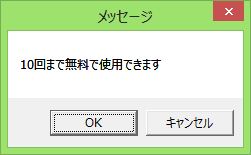
OKをクリックすれば,下図の画面が表示されます。
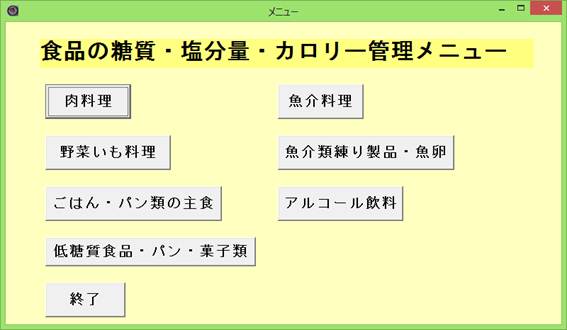
11回目に下図の画面が表示されます。パスワードを入力すれば,上図の画面が出ます。間違ったパスワードを入力すると「パスワードが違います。」
というメッセージが表示されます。
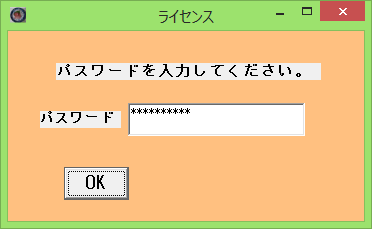
2.正しいパスワードを入力すれば,以後最初から,下図の画面が表示されます。
分類ごとに1日食べた内容をクリックしてください。

3 肉料理をクリックすれば次の画面が出る。
食品をクリックした後から判定ボタンをクリックすれば,判定画面にクリックした情報が表示されます。判定画面の下の食品をクリックしたい場合は判定画面をドラッグして移動してください。×を押して閉じるないでください。閉じるとクリックした情報が消えてしまいますので注意して下さい。
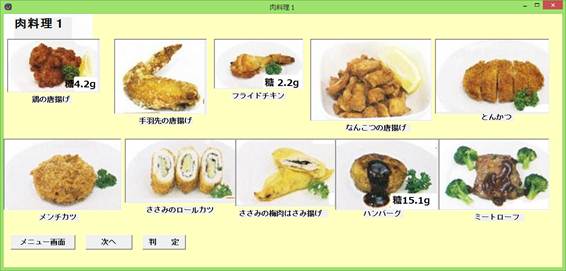
4 メニュー画面に戻って「ごはん・パン類の主食」ボタンをクリックしてから,例としてカツ丼をクリックすれば
下図のようになります。
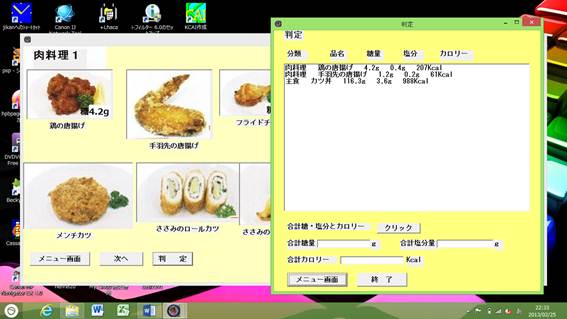
4.「ごはん・パン類の主食」のクリックが済めばメニュー画面に戻って「魚介料理」等の食べたものをクリックしていきます。
判定をクリックすれば次の画面が出てきます。
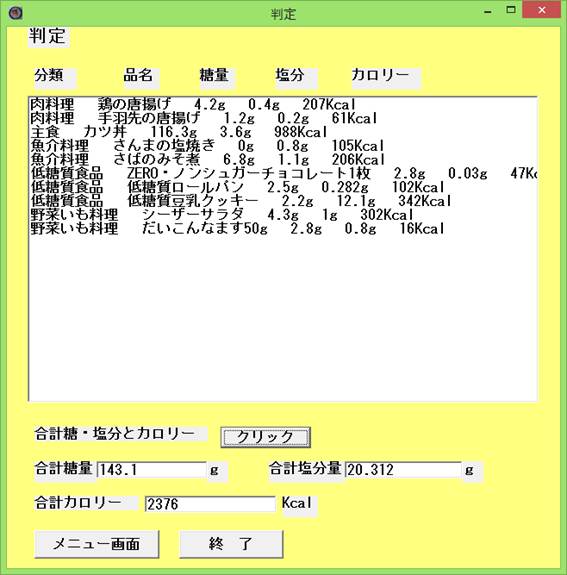
「合計糖・塩分とカロリー」ボタンをクリックすれば上記のような各合計がでます。各自で食事を管理してください。
損害等に対して一切の責任は負いませんので,それを認識してご使用ください。
5.食べたもののEXCELファイルの記録がtouenkanriV1フォルダの中にsyokujikiroku.csvファイルとして自動記録されます。
このsyokujikiroku.csvファイルは削除しても,プログラムを実行すれば,自動的に作成されます。
注意点:setファイルは変更,削除等しますとプログラムが動作しなくなります。
syokujikiroku.csvファイルをダブルクリックして開くと下図のような
食べたデータ(年月日,分類,食品名,糖量,塩分,エネルギー(kcal))が自動記録されたEXCELファイルが開けます。最初は年月日,食品名の部分は列幅が狭くて、表示されていませんが,列幅を広げるとすべて表示されます。
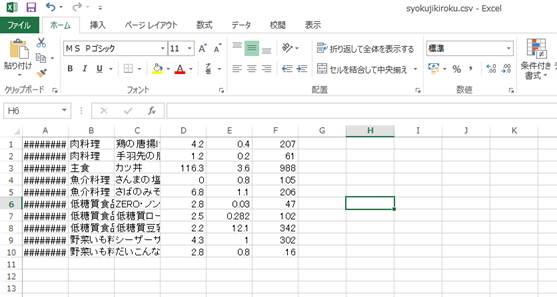
列幅を広げて表示させてください。
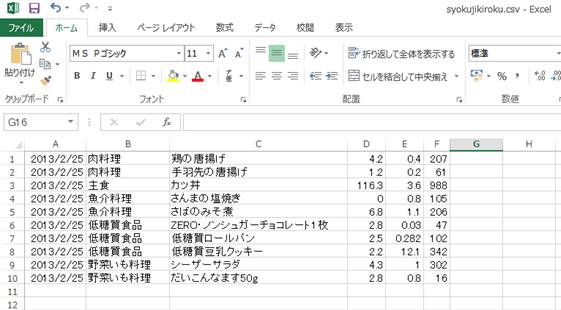
3章 機能
機能および特徴
1.食品の糖量,塩分量,カロリー量合計が出ます。
2.EXCELファイルに日付とともにtouenkanriV1フォルダにsyokujikiroku.csvファイルとして記録3.毎日の食事管理ができます。厳重に守れなくてもこれらを意識していれば,糖尿病,高血圧、ダイエット等改善されます。
4章 ソフトの使用について
・このソフトの使用での損害には責任を負いません。
参考文献 荒木式断糖食で糖尿病を克服,食品別糖質量ハンドブック,食品80キロカロリーガイドブック